文章目录
- 前言
- 1. 理解分支
- 2. 创建分支
- 3. 切换分支
- 4. 合并分支
- 5. 删除分支
- 6. 合并冲突
- 7. 分支管理策略
- 7.1 一个简单的分支策略(仅参考)
- 8. bug 分支
- 9. 删除临时分支
- 总结
前言
本文开始介绍 Git 的杀手级功能之⼀:分⽀。本文涉及分⽀创建,切换,合并,删除的整个⽣命周期,灵活进⾏各种场景下的分⽀管理,学习常见分⽀管理策略。
分⽀在实际中有什么⽤呢?假设你准备开发⼀个新功能,但是需要两周才能完成,第⼀周你写了50%的代码,如果⽴刻提交,由于代码还没写完,不完整的代码库会导致别⼈不能⼲活了。如果等代码全部写完再⼀次提交,⼜存在丢失每天进度的巨⼤⻛险。
现在有了分⽀,就不⽤怕了。你创建了⼀个属于你⾃⼰的分⽀,别⼈看不到,还继续在原来的分⽀上正常⼯作,⽽你在⾃⼰的分⽀上⼲活,想提交就提交,直到开发完毕后,再⼀次性合并到原来的分⽀上,这样,既安全,⼜不影响别⼈⼯作。
并且 Git ⽆论创建、切换和删除分⽀,Git 在1秒钟之内就能完成!⽆论你的版本库是1个⽂件还是1万个⽂件。
关注收藏, 开始学习吧🧐
1. 理解分支
分⽀就像是科幻电影里面的平行宇宙,当你正在电脑前努⼒学习 C++ 的时候,另⼀个你正在另⼀个平⾏宇宙⾥努⼒学习 JAVA。
如果两个平⾏宇宙互不⼲扰,那对现在的你也没啥影响。不过,在某个时间点,两个平⾏宇宙合并了,结果,你既学会了 C++ ⼜学会了 JAVA!
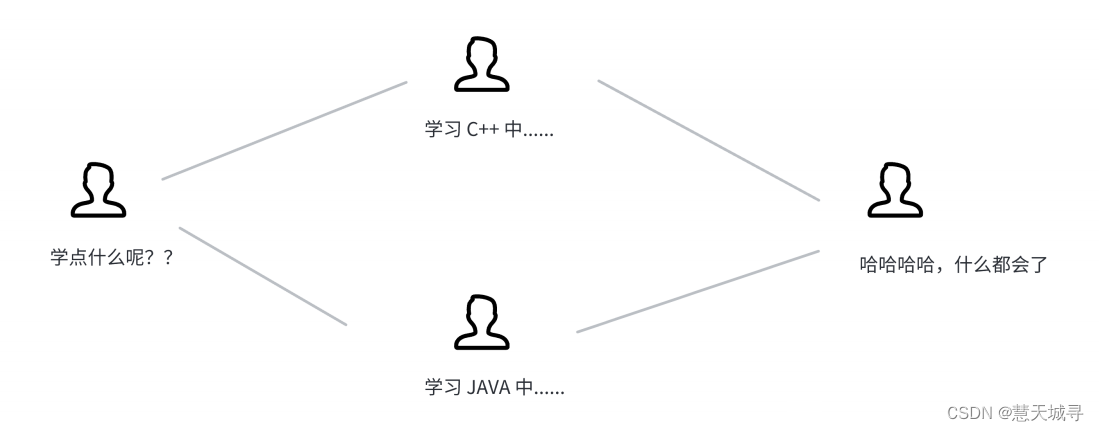
在版本回退⾥,你已经知道,每次提交,Git 都把它们串成⼀条时间线,这条时间线就可以理解为是⼀个分⽀。截⽌到⽬前,只有⼀条时间线,在 Git ⾥,这个分⽀叫主分⽀,即 master 分⽀。
再来理解⼀下 HEAD,HEAD 严格来说不是指向提交,⽽是指向 master,master 才是指向提交的,所以,HEAD 指向的就是当前分⽀。
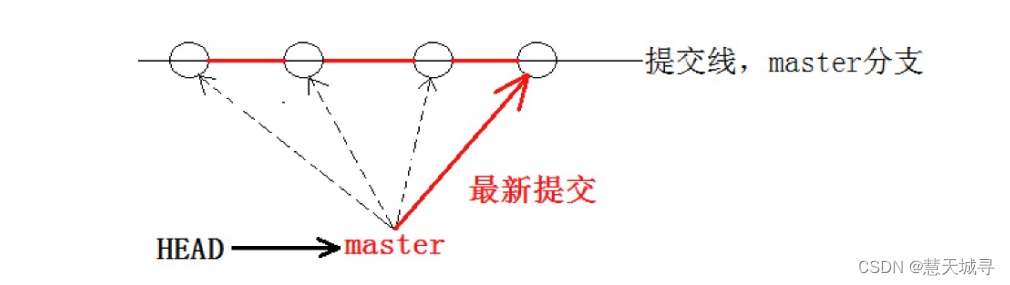
每次提交,master 分⽀都会向前移动⼀步,这样,随着你不断提交,master 分⽀的线也越来越⻓,⽽ HEAD 只要⼀直指向 master 分⽀即可指向当前分⽀。
通过查看当前的版本库,我们也能清晰的理出思路:
root@iZ0jlic9afdpgvpfnm8g32Z:~/gitcode# cat .git/HEAD
ref: refs/heads/master
root@iZ0jlic9afdpgvpfnm8g32Z:~/gitcode# cat .git/refs/heads/master
3c163abc60fe42216426b883671725e1d4c8c8b3

2. 创建分支
Git ⽀持我们查看或创建其他分⽀,在这⾥我们来创建第⼀个⾃⼰的分⽀ dev ,对应的命令为:
root@iZ0jlic9afdpgvpfnm8g32Z:~/gitcode# git branch
* master
root@iZ0jlic9afdpgvpfnm8g32Z:~/gitcode# git branch dev
root@iZ0jlic9afdpgvpfnm8g32Z:~/gitcode# git branchdev
* master
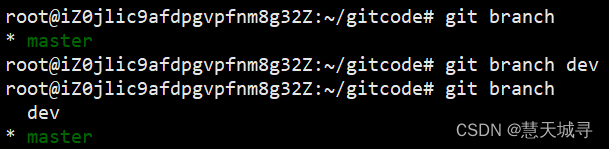
当我们创建新的分⽀后,Git 新建了⼀个指针叫 dev,* 表⽰当前 HEAD 指向的分⽀是 master 分⽀。另外,可以通过⽬录结构发现,新的 dev 分⽀:
root@iZ0jlic9afdpgvpfnm8g32Z:~/gitcode# ls .git/refs/heads/
dev master
root@iZ0jlic9afdpgvpfnm8g32Z:~/gitcode# cat .git/refs/heads/*
3c163abc60fe42216426b883671725e1d4c8c8b3
3c163abc60fe42216426b883671725e1d4c8c8b3

发现⽬前 dev 和 master 指向同⼀个修改。并且也可以验证下 HEAD ⽬前是指向 master 的。

⼀张图总结:
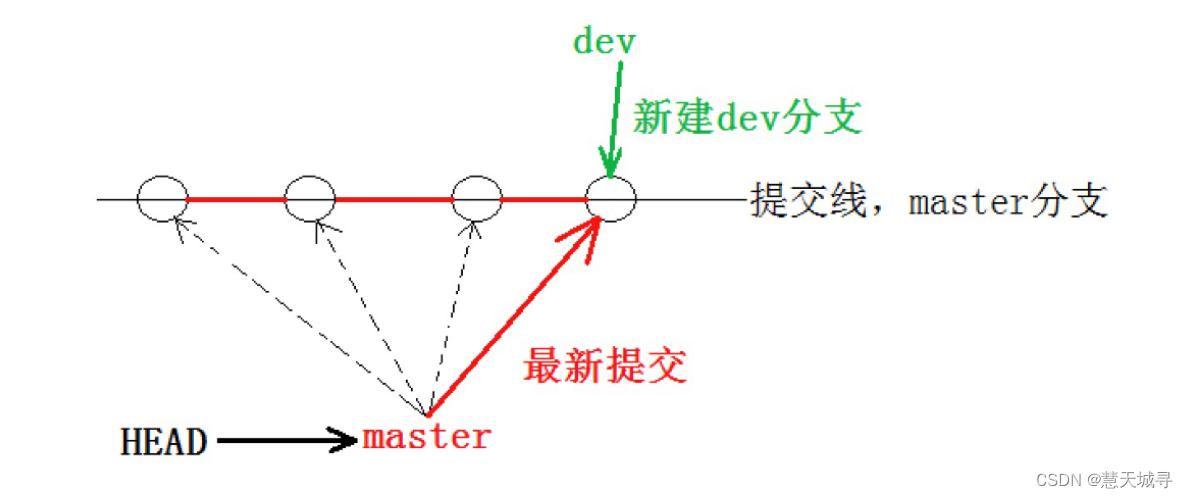
3. 切换分支
那如何切换到 dev 分⽀下进⾏开发呢?使⽤ git checkout 命令即可完成切换,⽰例如下:
root@iZ0jlic9afdpgvpfnm8g32Z:~/gitcode# git checkout dev
Switched to branch 'dev'
root@iZ0jlic9afdpgvpfnm8g32Z:~/gitcode# git branch
* devmaster
root@iZ0jlic9afdpgvpfnm8g32Z:~/gitcode# cat .git/HEAD
ref: refs/heads/dev
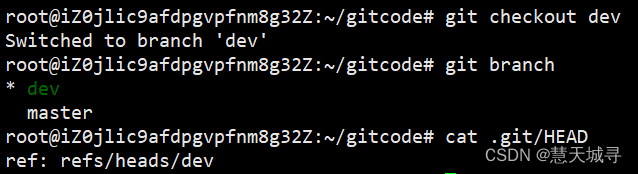
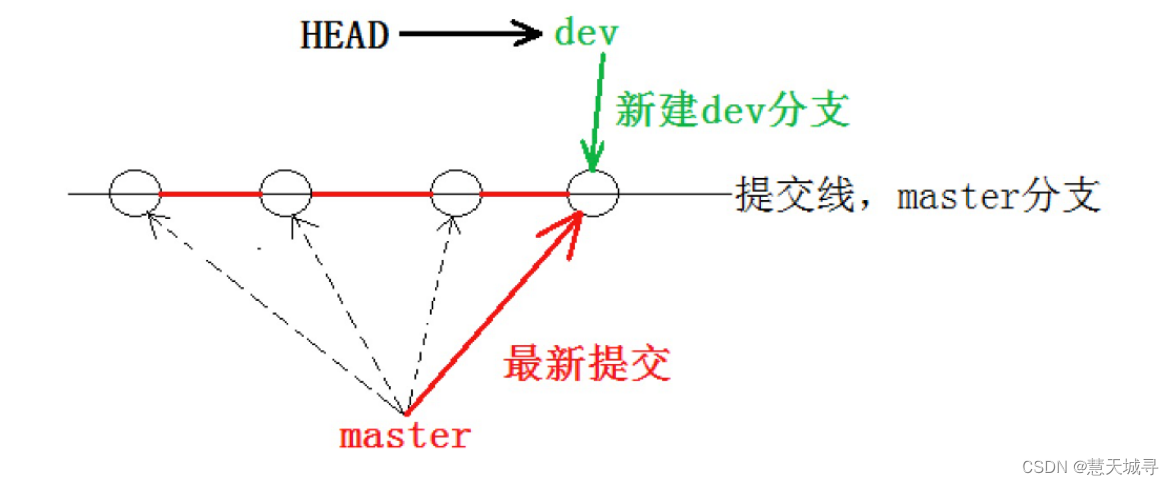
我们发现 HEAD 已经指向了 dev,就表⽰我们已经成功的切换到了 dev 上!
接下来,在 dev 分⽀下修改 ReadMe ⽂件,新增⼀⾏内容,并进⾏⼀次提交操作:
root@iZ0jlic9afdpgvpfnm8g32Z:~/gitcode# vim ReadMe
root@iZ0jlic9afdpgvpfnm8g32Z:~/gitcode# git add .
root@iZ0jlic9afdpgvpfnm8g32Z:~/gitcode# git commit -m "modify ReadMe"
[dev a3aa828] modify ReadMe1 file changed, 1 insertion(+)
root@iZ0jlic9afdpgvpfnm8g32Z:~/gitcode# cat ReadMe
hello git
hello git
hello world
hello version1
hello version2
hello version3
write aaa for new branch
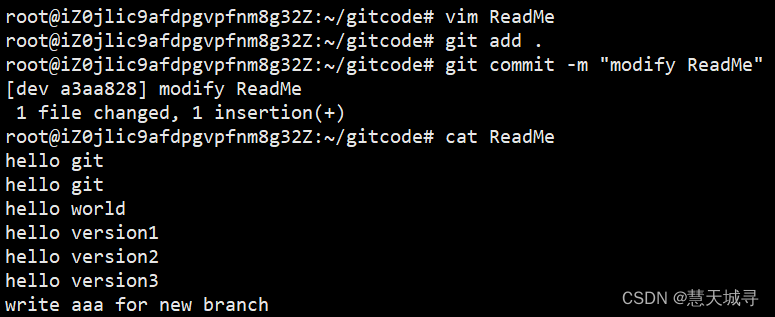
现在,dev 分⽀的⼯作完成,我们就可以切换回 master 分⽀:
root@iZ0jlic9afdpgvpfnm8g32Z:~/gitcode# git checkout master
Switched to branch 'master'
root@iZ0jlic9afdpgvpfnm8g32Z:~/gitcode# cat ReadMe
hello git
hello git
hello world
hello version1
hello version2
hello version3
切换回 master 分⽀后,发现ReadMe⽂件中新增的内容不⻅了!!!赶紧再切回 dev 看看:
root@iZ0jlic9afdpgvpfnm8g32Z:~/gitcode# git checkout dev
Switched to branch 'dev'
root@iZ0jlic9afdpgvpfnm8g32Z:~/gitcode# cat ReadMe
hello git
hello git
hello world
hello version1
hello version2
hello version3
write aaa for new branch
可以看出,在 dev 分⽀上,内容还在。为什么会出现这个现象呢?我们来看看 dev 分⽀和 master 分⽀指向,发现两者指向的提交是不⼀样的:
root@iZ0jlic9afdpgvpfnm8g32Z:~/gitcode# cat .git/refs/heads/dev
a3aa828d6180a7ac269314f29eb5650a70b0c28c
root@iZ0jlic9afdpgvpfnm8g32Z:~/gitcode# cat .git/refs/heads/master
3c163abc60fe42216426b883671725e1d4c8c8b3
看到这⾥就能明⽩了,因为我们是在 dev 分⽀上提交的,⽽ master 分⽀此刻的提交点并没有变,此时的状态如图如下所⽰:
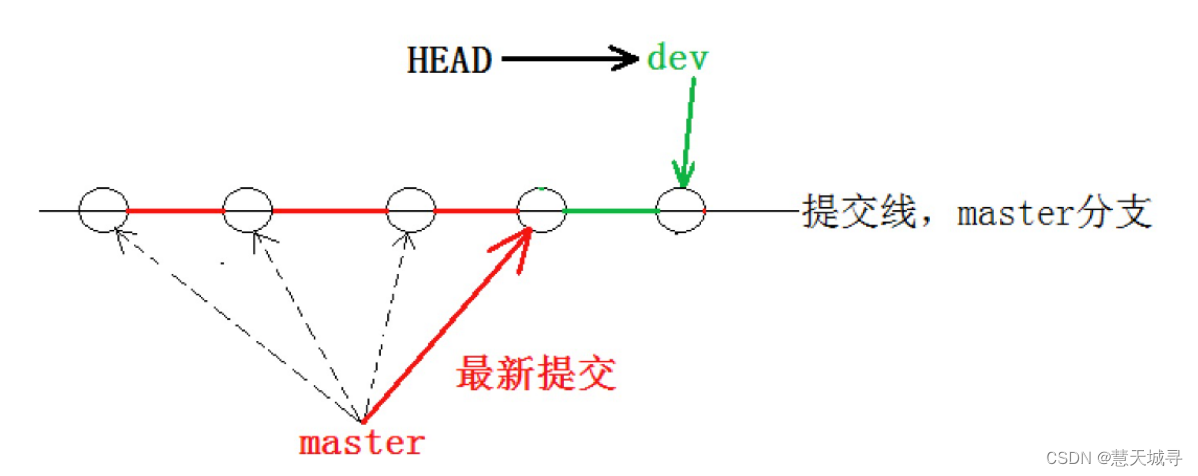
当切换到 master 分⽀之时,HEAD 就指向了 master,当然看不到分支 dev 提交的了!
4. 合并分支
为了在 master 主分⽀上能看到新的提交,就需要将 dev 分⽀合并到 master 分⽀,使用 git merge 操作,⽰例如下:
root@iZ0jlic9afdpgvpfnm8g32Z:~/gitcode# git branch
* devmaster# 切换到 master 上进行
root@iZ0jlic9afdpgvpfnm8g32Z:~/gitcode# git checkout master
Switched to branch 'master'# 合并 dev 分支
root@iZ0jlic9afdpgvpfnm8g32Z:~/gitcode# git merge dev
Updating 3c163ab..a3aa828
Fast-forwardReadMe | 1 +1 file changed, 1 insertion(+)
root@iZ0jlic9afdpgvpfnm8g32Z:~/gitcode# cat ReadMe
hello git
hello git
hello world
hello version1
hello version2
hello version3
write aaa for new branch
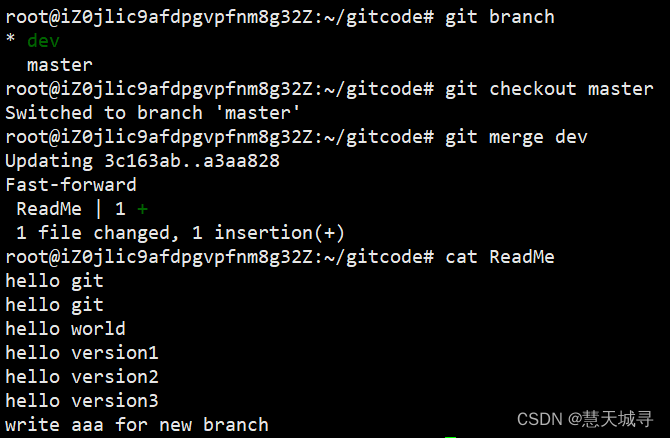
git merge 命令⽤于合并指定分⽀到当前分⽀。合并后,master 就能看到 dev 分⽀提交的内容了。此时的状态如图如下所⽰:
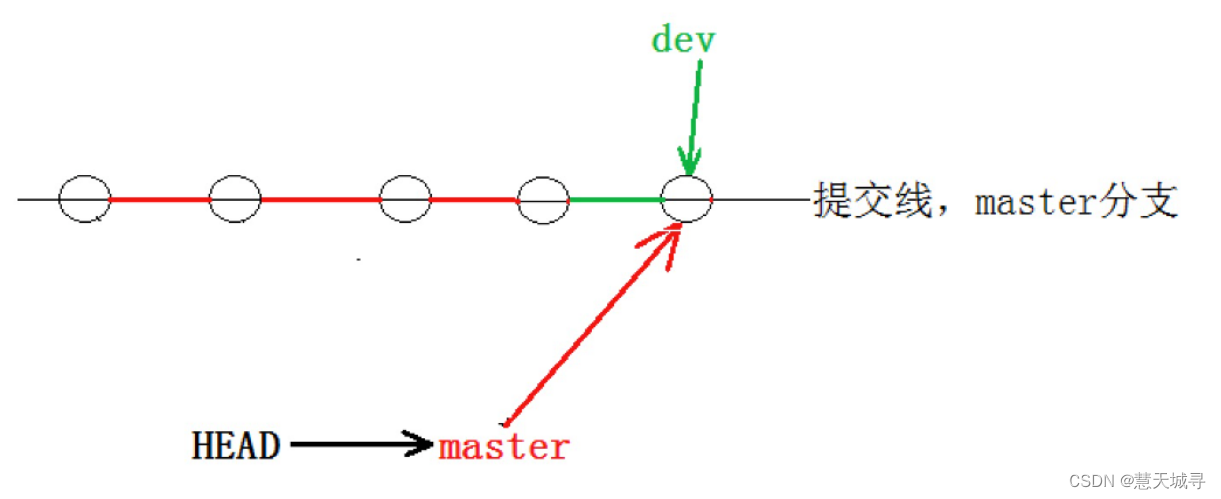
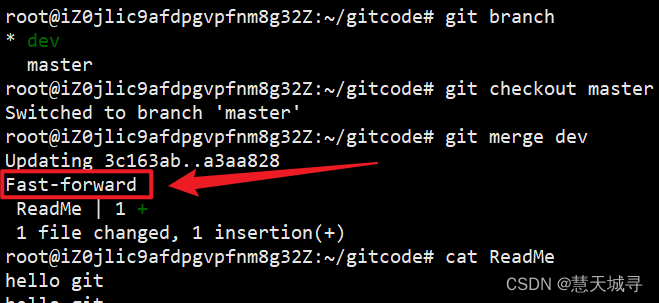
Fast-forward 代表“快进模式”,也就是直接把 master 指向 dev 的当前提交,所以合并速度⾮常快。
当然,也不是每次合并都能 Fast-forward,我们后⾯会讲其他⽅式的合并。
5. 删除分支
合并完成后, dev 分⽀对于我们来说就没⽤了, 那么 dev 分⽀就可以被删除掉,使用 git branch -d 命令,注意如果当前正处于某分⽀下,就不能删除当前分⽀,如:

⽽可以在其他分⽀下删除当前分⽀,如:
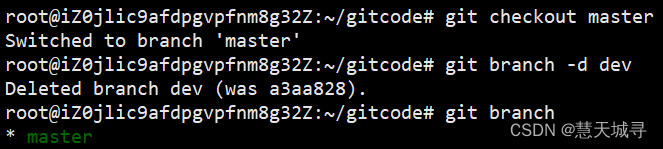
此时的状态如图如下所⽰:
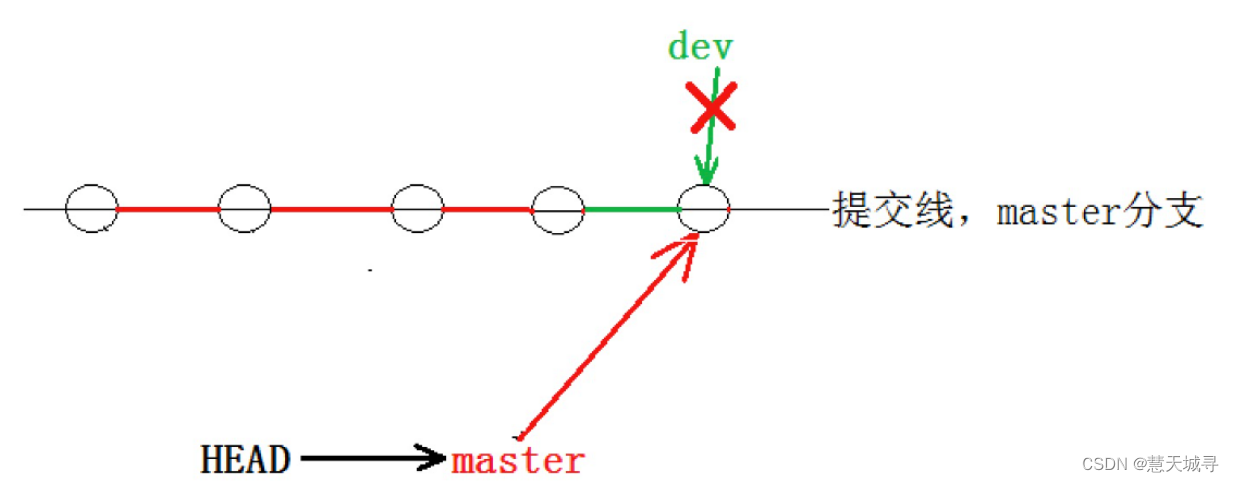
因为创建、合并和删除分⽀⾮常快,所以 Git ⿎励你使⽤分⽀完成某个任务,合并后再删掉分⽀,这和直接在 master 分⽀上⼯作效果是⼀样的,但过程更安全。
6. 合并冲突
可是,在实际分⽀合并的时候,并不是想合并就能合并成功的,有时候可能会遇到代码冲突的问题。
为了演⽰这问题,创建⼀个新的分⽀ dev1 ,并切换⾄⽬标分⽀,我们可以使⽤ git checkout -b dev1 ⼀步完成创建并切换的动作,⽰例如下:

在 dev1 分⽀下修改 ReadMe ⽂件,更改⽂件内容如下,并进⾏⼀次提交,如:
root@iZ0jlic9afdpgvpfnm8g32Z:~/gitcode# vim ReadMe
root@iZ0jlic9afdpgvpfnm8g32Z:~/gitcode# cat ReadMe
hello git
hello git
hello world
hello version1
hello version2
hello version3
write bbb for new branch # 将 aaa 改为 bbb
root@iZ0jlic9afdpgvpfnm8g32Z:~/gitcode# git add .
root@iZ0jlic9afdpgvpfnm8g32Z:~/gitcode# git commit -m "modify ReadMe"
[dev1 4d019b2] modify ReadMe1 file changed, 1 insertion(+), 1 deletion(-)
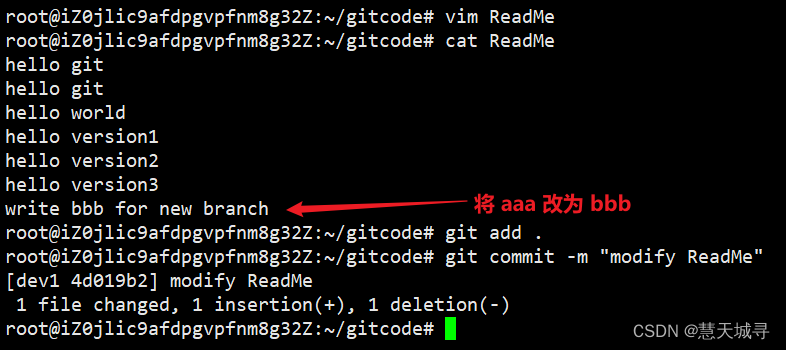
切换⾄ master 分⽀,观察 ReadMe ⽂件内容:
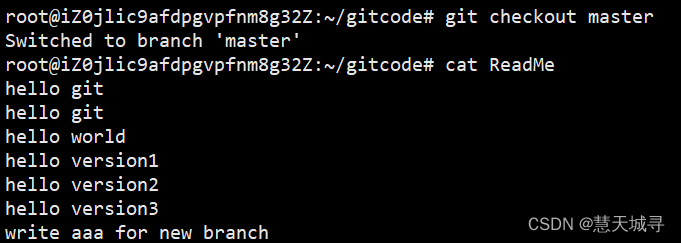
我们发现,切回来之后,⽂件内容由变成了⽼的版本,这种现象很正常,我们现在也完全能理解。
此时在 master 分⽀上,我们对 ReadMe ⽂件再进⾏⼀次修改,并进⾏提交,如下:
root@iZ0jlic9afdpgvpfnm8g32Z:~/gitcode# git branchdev1
* master
root@iZ0jlic9afdpgvpfnm8g32Z:~/gitcode# vim ReadMe
root@iZ0jlic9afdpgvpfnm8g32Z:~/gitcode# cat ReadMe
hello git
hello git
hello world
hello version1
hello version2
hello version3
write ccc for new branch # 将 bbb 修改为 ccc
root@iZ0jlic9afdpgvpfnm8g32Z:~/gitcode# git add .
root@iZ0jlic9afdpgvpfnm8g32Z:~/gitcode# git commit -m "modify ReadMe"
[master f7a9673] modify ReadMe1 file changed, 1 insertion(+), 1 deletion(-)
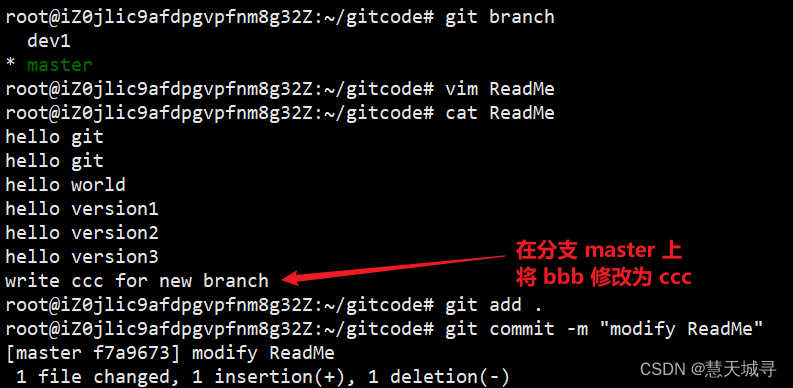
现在, master 分⽀和 dev1 分⽀各⾃都分别有新的提交,变成了这样:
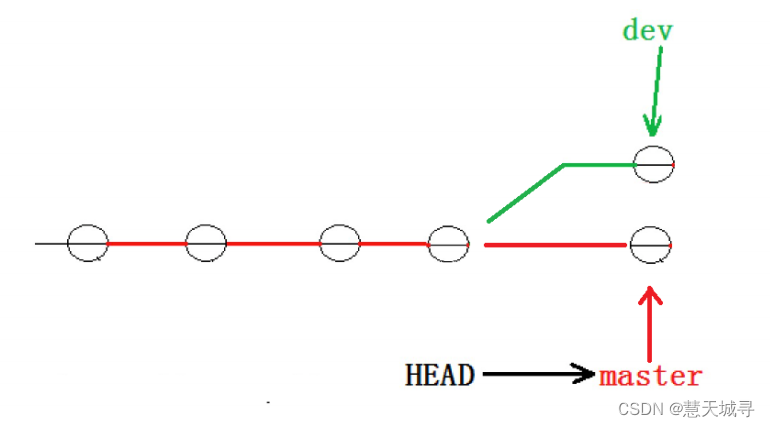
这种情况下,Git 只能试图把各⾃的修改合并起来,但这种合并就可能会有冲突,如下所⽰:
root@iZ0jlic9afdpgvpfnm8g32Z:~/gitcode# git merge dev1
Auto-merging ReadMe
CONFLICT (content): Merge conflict in ReadMe
Automatic merge failed; fix conflicts and then commit the result.
root@iZ0jlic9afdpgvpfnm8g32Z:~/gitcode# git status
On branch master
You have unmerged paths.(fix conflicts and run "git commit")(use "git merge --abort" to abort the merge)Unmerged paths:(use "git add <file>..." to mark resolution)both modified: ReadMeno changes added to commit (use "git add" and/or "git commit -a")
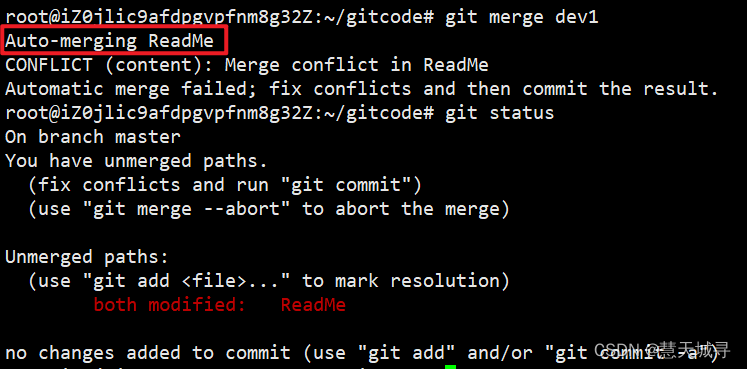
发现 ReadMe ⽂件有冲突后,可以直接查看⽂件内容,要说的是 Git 会⽤ <<<<<<<,=======,>>>>>>> 来标记出不同分⽀的冲突内容,如下所⽰:
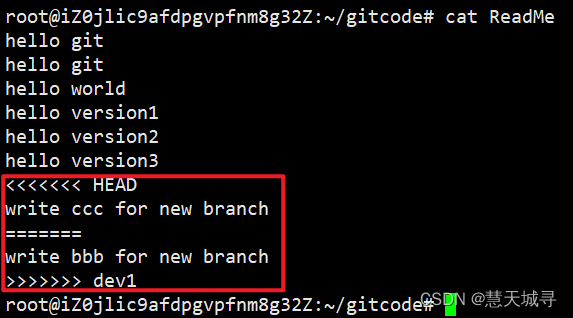
此时我们必须要⼿动调整冲突代码,并需要再次提交修正后的结果!!(再次提交很重要,切勿忘记)
root@iZ0jlic9afdpgvpfnm8g32Z:~/gitcode# vim ReadMe
root@iZ0jlic9afdpgvpfnm8g32Z:~/gitcode# cat ReadMe
hello git
hello git
hello world
hello version1
hello version2
hello version3
write bbb for new branch
root@iZ0jlic9afdpgvpfnm8g32Z:~/gitcode# git add .
root@iZ0jlic9afdpgvpfnm8g32Z:~/gitcode# git commit -m "merge ReadMe"
[master 14d93a6] merge ReadMe
到这⾥冲突就解决完成,此时的状态变成了:
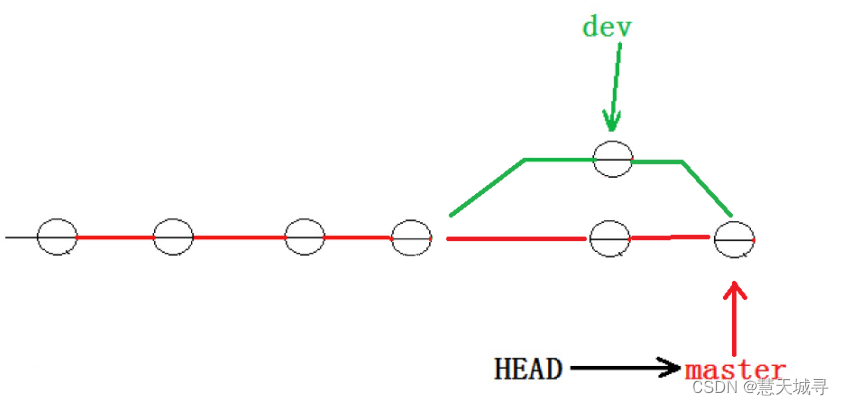
⽤带参数的 git log 也可以看到分⽀的合并情况,具体⼤家可以⾃⾏搜索 git log 的⽤法:
root@iZ0jlic9afdpgvpfnm8g32Z:~/gitcode# git log --graph --pretty=oneline --abbrev-commit
* 14d93a6 (HEAD -> master) merge ReadMe
|\
| * 4d019b2 (dev1) modify ReadMe
* | f7a9673 modify ReadMe
|/
* a3aa828 modify ReadMe
* 3c163ab deleted file5
* cda844e add version3
* 494c4f1 add version2
* 637f0c6 add version1
* 7c99a33 add modify ReadMe file
* 7e71984 add file5
* 4272545 add file
* 1659312 add 3 files
* aee9eed commit my first file
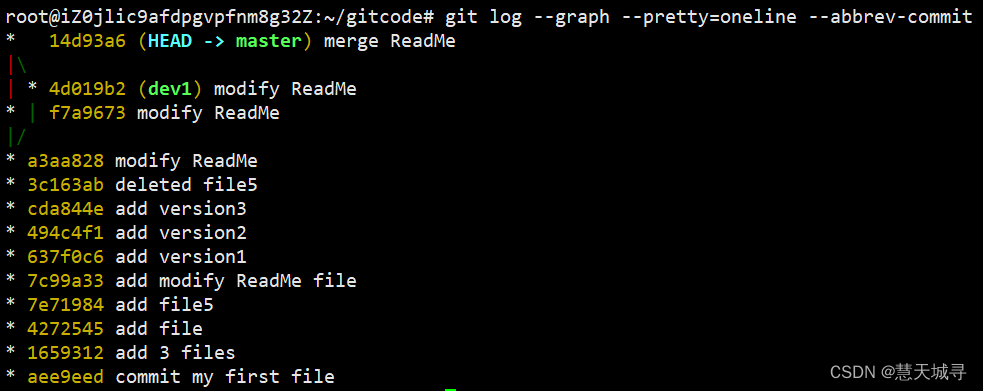
最后,不要忘记 dev1 分⽀使⽤完毕后就可以删除了:
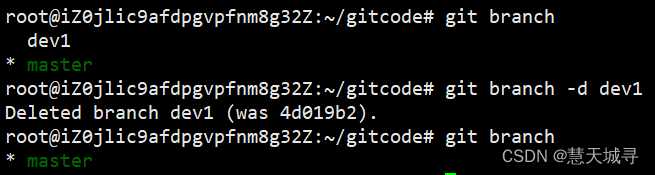
7. 分支管理策略
通常合并分⽀时,如果可能,Git 会采⽤ Fast forward 模式。还记得如果我们采⽤ Fast forward 模式之后,形成的合并结果是什么呢?回顾⼀下:
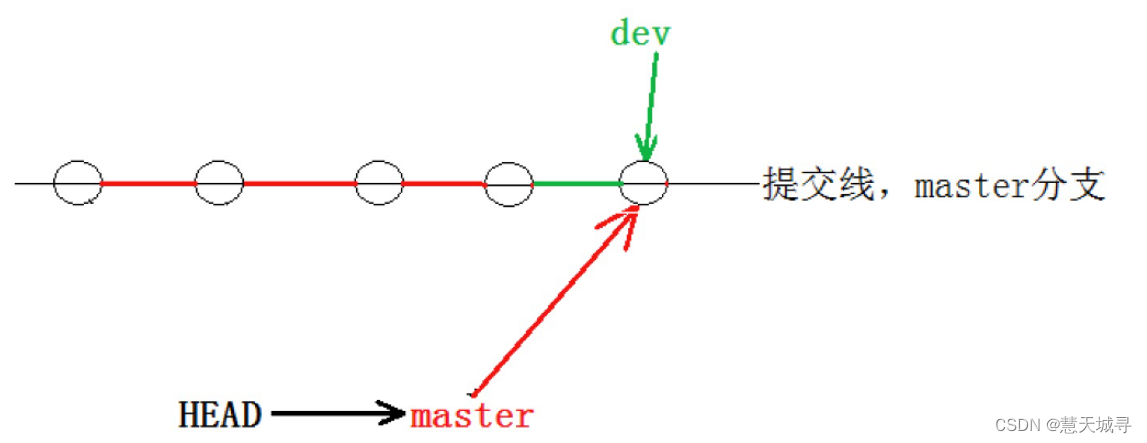
在这种 Fast forward 模式下,删除分⽀后,查看分⽀历史时,会丢掉分⽀信息,看不出来最新提交到底是 merge 进来的还是正常提交的。
但在合并冲突部分,我们也看到通过解决冲突问题,会再进⾏⼀次新的提交,得到的最终状态为:
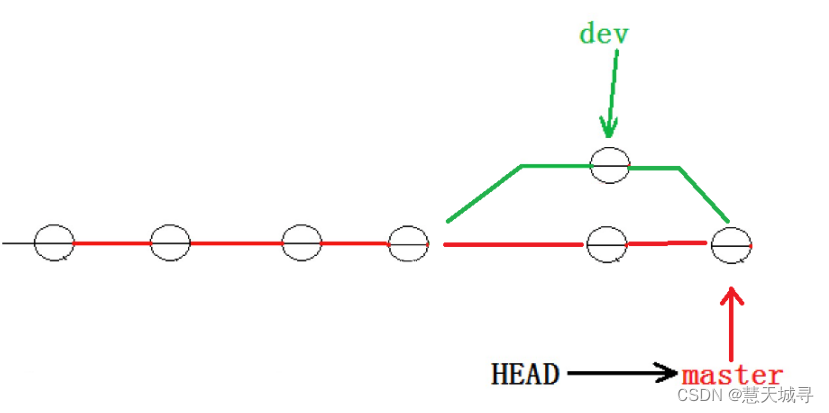
那么这就不是 Fast forward 模式了,这样的好处是,从分⽀历史上就可以看出分⽀信息。例如我们现在已经删除了在合并冲突部分创建的 dev1 分⽀,但依旧能看到 master 其实是由其他分⽀合并得到:
root@iZ0jlic9afdpgvpfnm8g32Z:~/gitcode# git log --graph --pretty=oneline --abbrev-commit
* 14d93a6 (HEAD -> master) merge ReadMe
|\
| * 4d019b2 (dev1) modify ReadMe
* | f7a9673 modify ReadMe
|/
...
Git ⽀持我们强制禁⽤ Fast forward 模式,那么就会在 merge 时⽣成⼀个新的 commit ,这样,从分⽀历史上就可以看出分⽀信息。
下⾯我们实战⼀下 --no-ff ⽅式的 git merge 。⾸先,创建新的分⽀ dev2 ,并切换⾄新的分⽀:

修改 ReadMe ⽂件,并提交⼀个新的 commit :
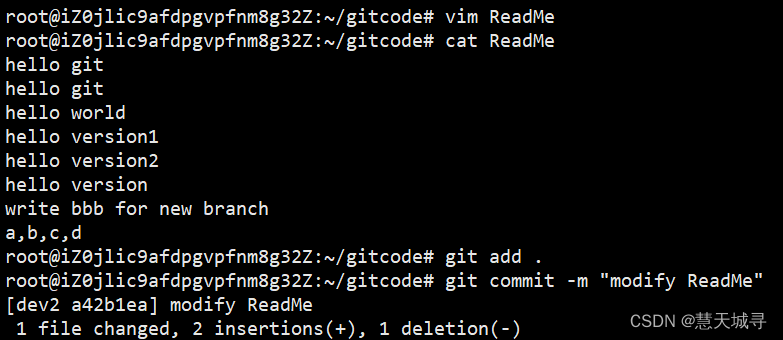
切回 master 分⽀,开始合并:
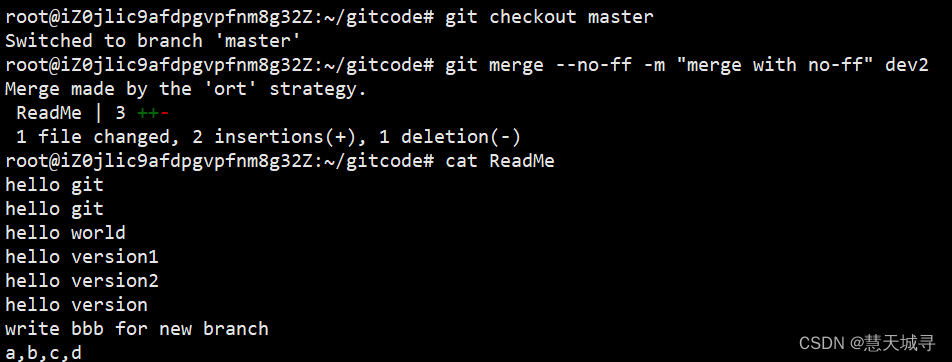
请注意 --no-ff 参数,表⽰禁⽤ Fast forward 模式。禁⽤ Fast forward 模式后合并会创建⼀个新的 commit ,所以加上 -m 参数,把描述写进去。
合并后,查看分⽀历史:
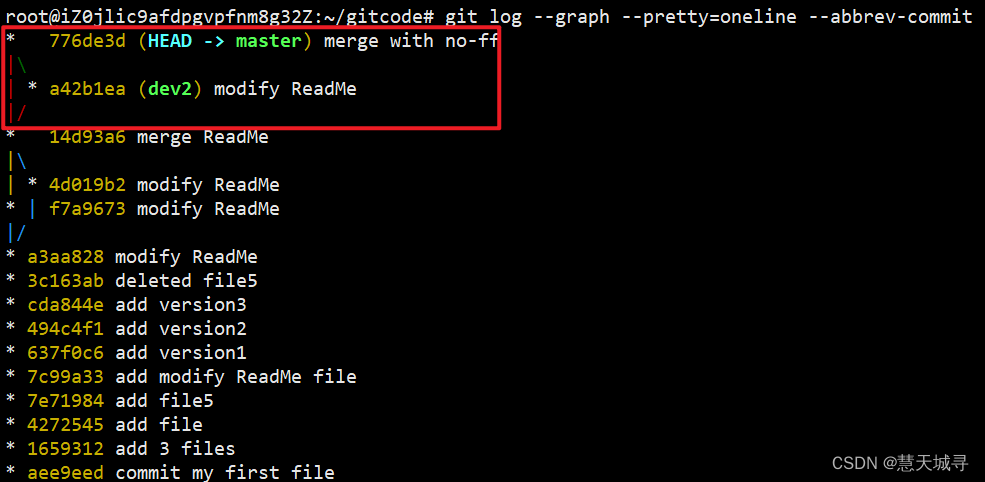
可以看到,不使⽤ Fast forward 模式,merge 后就像这样:
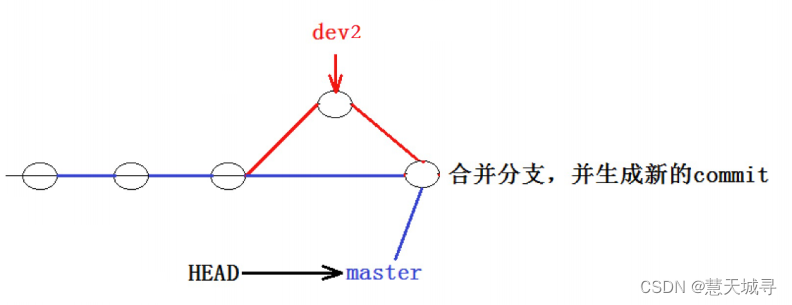
所以在合并分⽀时,加上 --no-ff 参数就可以⽤普通模式合并,合并后的历史可以看到分⽀,能看出来曾经做过合并,⽽ fast forward 合并就看不出来曾经做过合并。
7.1 一个简单的分支策略(仅参考)
在实际开发中,我们应该按照⼏个基本原则进⾏分⽀管理:
⾸先,master 分⽀应该是⾮常稳定的,也就是仅⽤来发布新版本,平时不能在上⾯⼲活;
那在哪⼲活呢?⼲活都在 dev 分⽀上,也就是说,dev 分⽀是不稳定的,到某个时候,⽐如1.0版本发布时,再把 dev 分⽀合并到master上,在 master 分⽀发布1.0版本;
你和你的⼩伙伴们每个⼈都在 dev 分⽀上⼲活,每个⼈都有⾃⼰的分⽀,时不时地往 dev 分⽀上合并就可以了。
所以,团队合作的分⽀看起来就像这样:
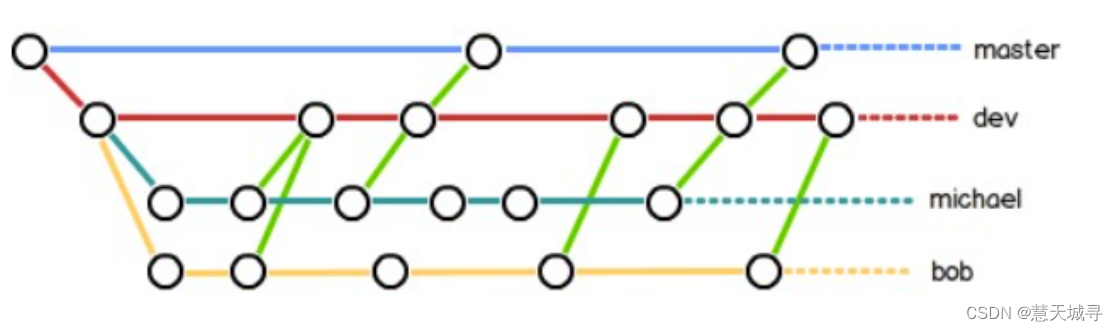
8. bug 分支
假如我们现在正在 dev2 分⽀上进⾏开发,开发到⼀半,突然发现 master 分⽀上⾯有 bug,需要解决。在Git中,每个 bug 都可以通过⼀个新的临时分⽀来修复,修复后,合并分⽀,然后将临时分⽀删除。
可现在 dev2 的代码在⼯作区中开发了⼀半,还⽆法提交,怎么办?例如:
root@iZ0jlic9afdpgvpfnm8g32Z:~/gitcode# git branchdev2
* master
root@iZ0jlic9afdpgvpfnm8g32Z:~/gitcode# git checkout dev2
Switched to branch 'dev2'
root@iZ0jlic9afdpgvpfnm8g32Z:~/gitcode# vim ReadMe
root@iZ0jlic9afdpgvpfnm8g32Z:~/gitcode# cat ReadMe
hello git
hello git
hello world
hello version1
hello version2
hello version
write bbb for new branch
a,b,c,d
i am coding...
root@iZ0jlic9afdpgvpfnm8g32Z:~/gitcode# git status
On branch dev2
Changes not staged for commit:(use "git add <file>..." to update what will be committed)(use "git restore <file>..." to discard changes in working directory)modified: ReadMeno changes added to commit (use "git add" and/or "git commit -a")
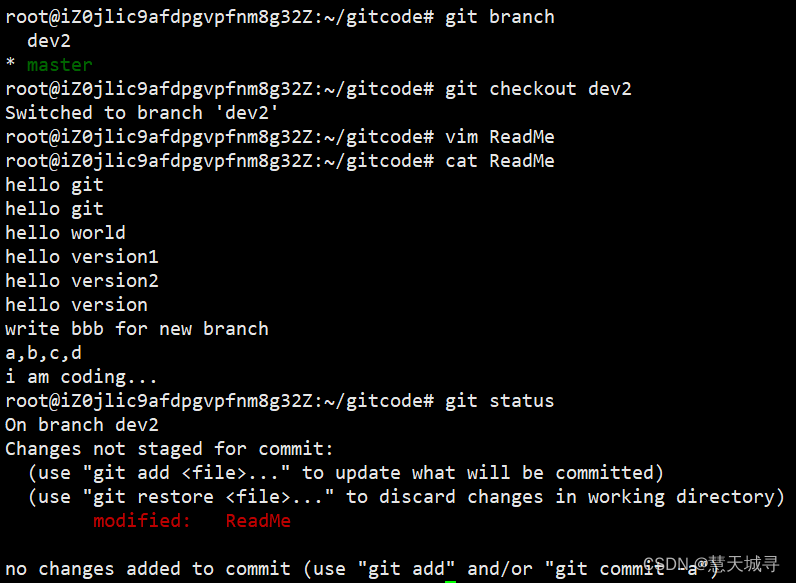
Git 提供了 git stash 命令,可以将当前的⼯作区信息进⾏储藏,被储藏的内容可以在将来某个时间恢复出来。

再⽤ git status 查看⼯作区,就是⼲净的(除⾮有没有被 Git 管理的⽂件),因此可以放⼼地创建分⽀来修复 bug。
储藏 dev2 ⼯作区之后,由于我们要基于 master 分⽀修复 bug,所以需要切回 master 分⽀,再新建临时分⽀来修复 bug,⽰例如下:
root@iZ0jlic9afdpgvpfnm8g32Z:~/gitcode# git checkout master
Switched to branch 'master'
root@iZ0jlic9afdpgvpfnm8g32Z:~/gitcode# git checkout -b fix_bug
Switched to a new branch 'fix_bug'
root@iZ0jlic9afdpgvpfnm8g32Z:~/gitcode# vim ReadMe
root@iZ0jlic9afdpgvpfnm8g32Z:~/gitcode# cat ReadMe
hello git
hello git
hello world
hello version1
hello version2
hello version
write bbb for new branch
a,b,c,d,e
root@iZ0jlic9afdpgvpfnm8g32Z:~/gitcode# git add ReadMe
root@iZ0jlic9afdpgvpfnm8g32Z:~/gitcode# git commit -m "fix bug"
[fix_bug 3c8ad5a] fix bug1 file changed, 1 insertion(+), 1 deletion(-)
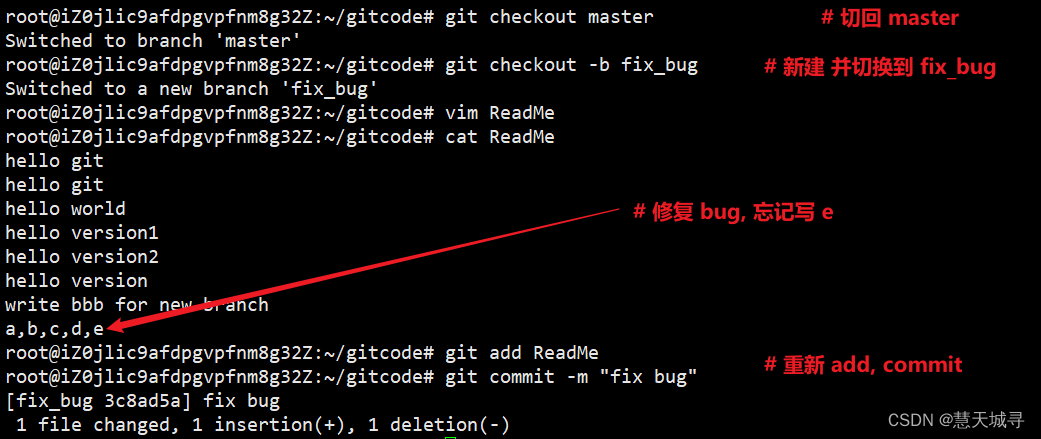
修复完成后,切换到 master 分⽀,并完成合并,最后删除 fix_bug 分⽀:
root@iZ0jlic9afdpgvpfnm8g32Z:~/gitcode# git checkout master
Switched to branch 'master'
root@iZ0jlic9afdpgvpfnm8g32Z:~/gitcode# git merge --no-ff -m "merge fix_bug branch" fix_bug
Merge made by the 'ort' strategy.ReadMe | 2 +-1 file changed, 1 insertion(+), 1 deletion(-)
root@iZ0jlic9afdpgvpfnm8g32Z:~/gitcode# cat ReadMe
hello git
hello git
hello world
hello version1
hello version2
hello version
write bbb for new branch
a,b,c,d,e
root@iZ0jlic9afdpgvpfnm8g32Z:~/gitcode# git branch -d fix_bug
Deleted branch fix_bug (was 3c8ad5a).
⾄此,bug 的修复⼯作已经做完了,我们还要继续回到 dev2 分⽀进⾏开发。切换回 dev2 分⽀:

看到⼯作区是⼲净的,刚才的⼯作现场存到哪去了?⽤ git stash list 命令看看:

⼯作现场还在,Git 把 stash 内容存在某个地⽅了,但是需要恢复⼀下,如何恢复现场呢?我们可以使⽤ git stash pop 命令,恢复的同时会把 stash 也删了,⽰例如下:
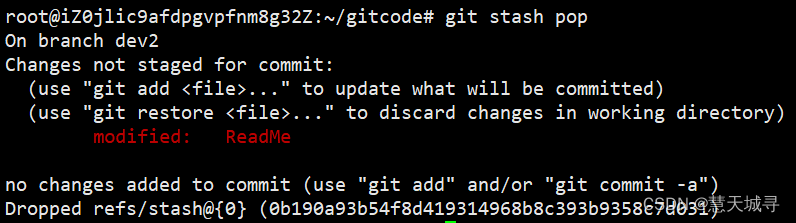
再次查看的时候,我们已经发现已经没有现场可以恢复了.

另外,恢复现场也可以采⽤ git stash apply 恢复,但是恢复后,stash内容并不删除,你需要⽤ git stash drop 来删除;
你也可以进行多次 stash,恢复的时候,先⽤ git stash list 查看,然后恢复指定的 stash,⽤命令 git stash apply stash@{0} , 这部分请读者⾃⾏查看使⽤。
恢复完代码之后我们便可以继续完成开发,开发完成后便可以进⾏提交,例如:
root@iZ0jlic9afdpgvpfnm8g32Z:~/gitcode# vim ReadMe
root@iZ0jlic9afdpgvpfnm8g32Z:~/gitcode# cat ReadMe
hello git
hello git
hello world
hello version1
hello version2
hello version
write bbb for new branch
a,b,c,d
i am coding...Done!
root@iZ0jlic9afdpgvpfnm8g32Z:~/gitcode# git add .
root@iZ0jlic9afdpgvpfnm8g32Z:~/gitcode# git commit -m "modify ReadMe"
[dev2 6ed3cb6] modify ReadMe1 file changed, 1 insertion(+)
但我们注意到了,修复 bug 的内容,并没有在 dev2 上显⽰。此时的状态图为:
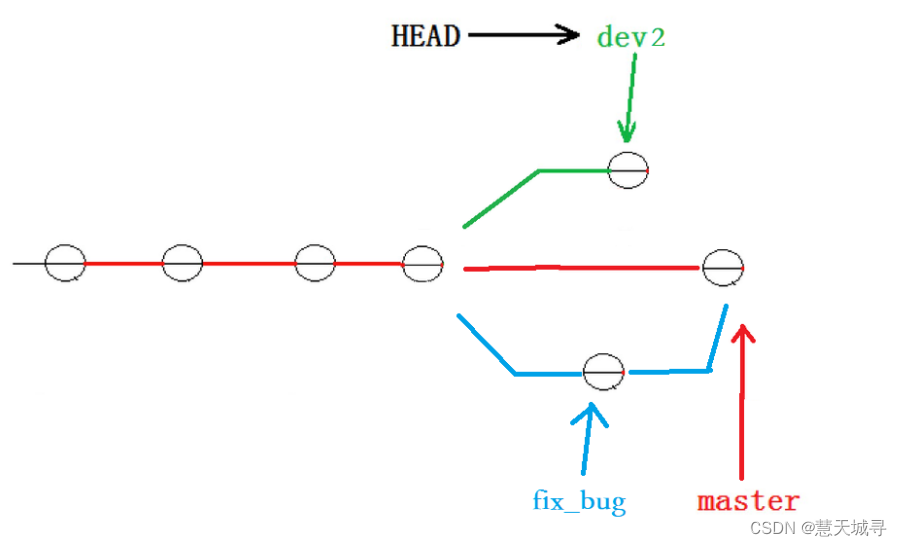
master 分⽀⽬前最新的提交,是要领先于新建 dev2 时基于的 master 分⽀的提交的,所以我们在 dev2 中当然看不⻅修复 bug 的相关代码。
我们的最终⽬的是要让 master 合并 dev2 分⽀的,那么正常情况下我们切回 master 分⽀直接合并即可,但这样其实是有⼀定⻛险的。
是因为在合并分⽀时可能会有冲突,⽽代码冲突需要我们⼿动解决(在 master 上解决)。我们⽆法保证对于冲突问题可以正确地⼀次性解决掉,因为在实际的项⽬中,代码冲突不只⼀两⾏那么简单,有可能⼏⼗上百⾏,甚⾄更多,解决的过程中难免⼿误出错,导致错误的代码被合并到 master 上。
此时的状态为:
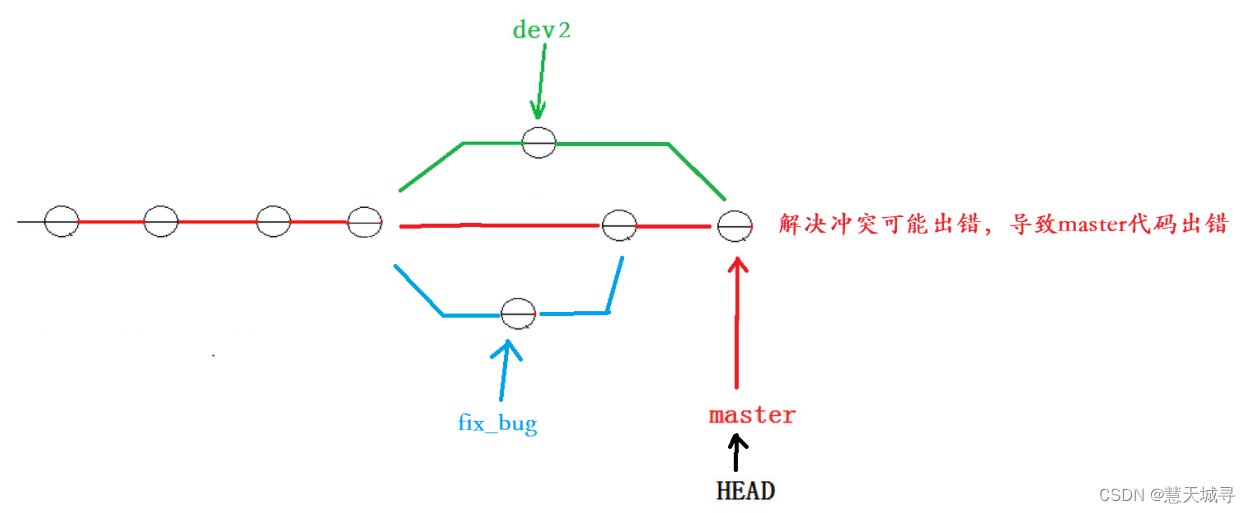
解决这个问题的⼀个好的建议就是:最好在⾃⼰的分⽀上合并下 master ,再让 master 去合并 dev ,这样做的⽬的是有冲突可以在本地分⽀解决并进⾏测试,⽽不影响 master 。此时的状态为:
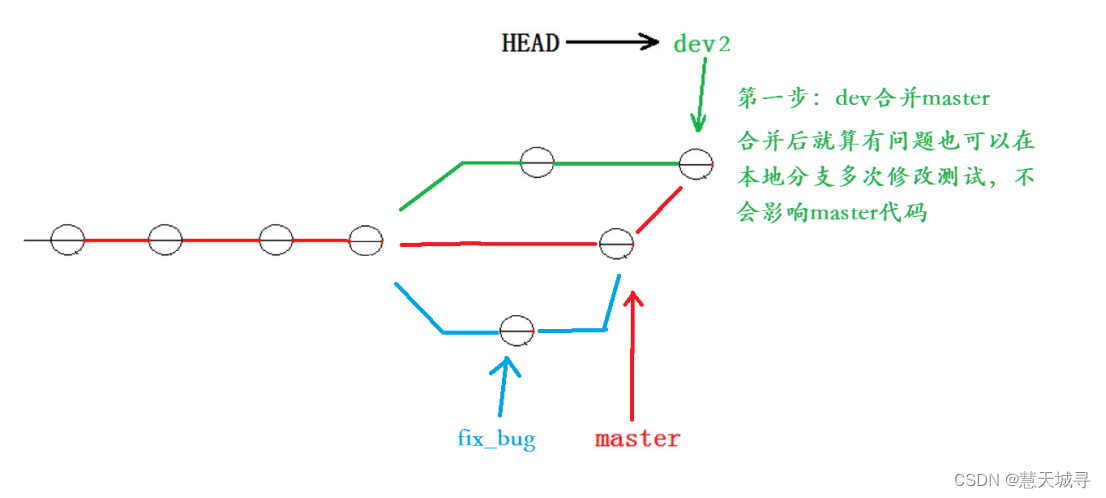
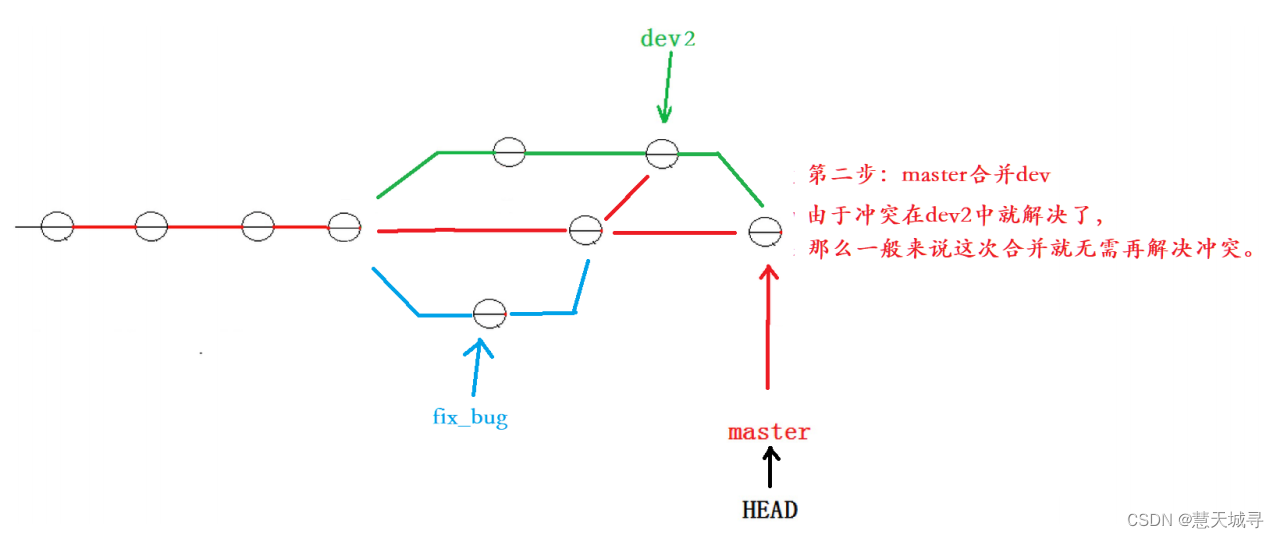
对应的实操演⽰如下,要说明的是,以下演⽰的 merge 操作,没有使⽤ --no-ff ,但上述的图⽰是禁⽤ Fast forward 了模式后得出的,主要是为了⽅便解释问题。
1. dev 合并 master
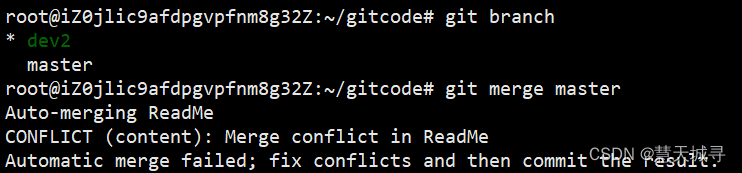
2. 发生冲突
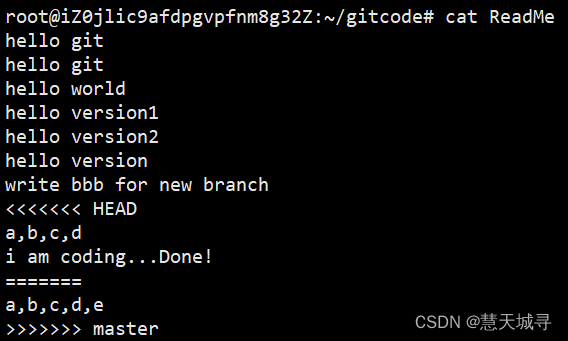
3. 解决冲突并重新提交
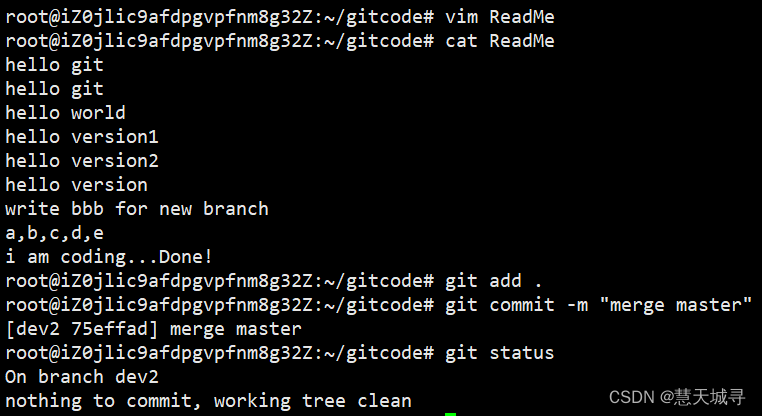
4. 切回 master

5. master 合并 dev2 (无需解决冲突)
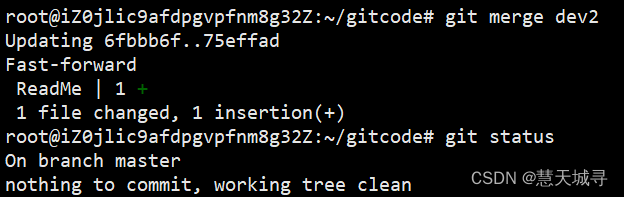
6. 删除 dev2 分支

9. 删除临时分支
软件开发中,总有⽆穷⽆尽的新的功能要不断添加进来。
添加⼀个新功能时,你肯定不希望因为⼀些实验性质的代码,把主分⽀搞乱了,所以,每添加⼀个新功能,最好新建⼀个分⽀,我们可以将其称之为 feature 分⽀,在上⾯开发,完成后,合并,最后,删除该 feature 分⽀。
可是,如果我们今天正在某个 feature 分⽀上开发了⼀半,被产品经理突然叫停,说是要停⽌新功能的开发。虽然⽩⼲了,但是这个 feature 分⽀还是必须就地销毁,留着⽆⽤了。这时使⽤传统的 git branch -d 命令删除分⽀的⽅法是不⾏的。演⽰如下:
1. 新增并切换到 dev3 分支

2. 开始开发新功能并提交
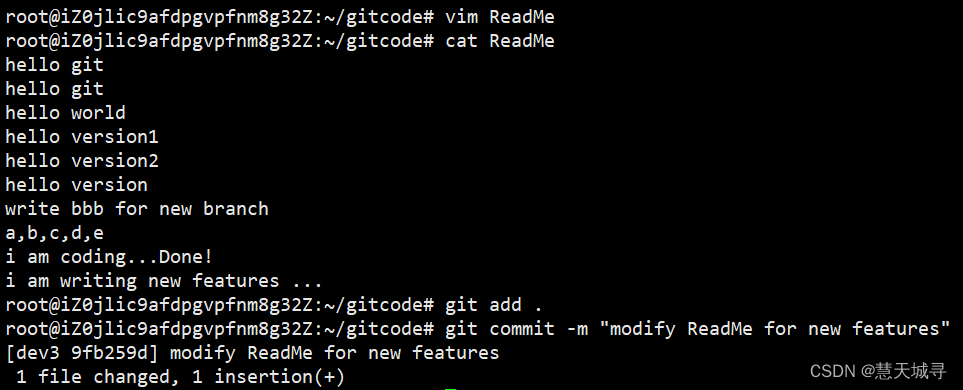
3. 此时新功能叫停
4. 切回 master 准备删除 dev3

5. 常规删除 dev3 分支时失败

直接使⽤传统的删除分⽀的⽅法不⾏,按照提⽰,有了如下⽅式:

删除成功!
总结
✨ 本文介绍了 Git 的一个杀手级功能 — 分⽀。涉及到分⽀创建,切换,合并,删除的整个⽣命周期,灵活进⾏各种场景下的分⽀管理,学习常见分⽀管理策略,读者可收藏后进行反复阅读,建议跟着文章一起实践操作一下。
✨ 想了解更多知识, 请持续关注博主, 本人会不断更新学习记录, 跟随我一起不断学习 -> 跳转Git专栏.
✨ 感谢你们的耐心阅读, 博主本人也是一名学生, 也还有需要很多学习的东西. 写这篇文章是以本人所学内容为基础, 日后也会不断更新自己的学习记录, 我们一起努力进步, 变得优秀, 小小菜鸟, 也能有大大梦想, 关注我, 一起学习.
再次感谢你们的阅读, 你们的鼓励是我创作的最大动力!!!!!



)















